更改pdf打开方式 设置PDF文档默认打开方式的步骤
更新时间:2023-11-01 15:10:16作者:xtang
在日常工作和学习中,我们经常会遇到需要打开和阅读PDF文档的情况,有时我们可能会因为默认的打开方式不符合个人需求而感到困扰。幸运的是我们可以通过更改PDF打开方式来解决这个问题。下面我们将介绍一些简单的步骤,帮助您轻松设置PDF文档的默认打开方式。让我们一起来了解一下吧!
具体步骤:
1选中PDF文件鼠标右击,在弹出菜单选择属性。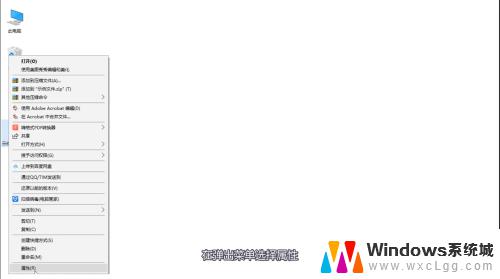 2在弹出窗口找到打开方式,点击“更改”。
2在弹出窗口找到打开方式,点击“更改”。 3选择你要设置的文件,点击“确定”。点击“应用”。
3选择你要设置的文件,点击“确定”。点击“应用”。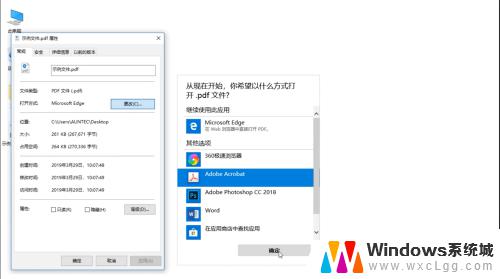 4再次点击“文件”,就可以看到默认打开方式被更改了。
4再次点击“文件”,就可以看到默认打开方式被更改了。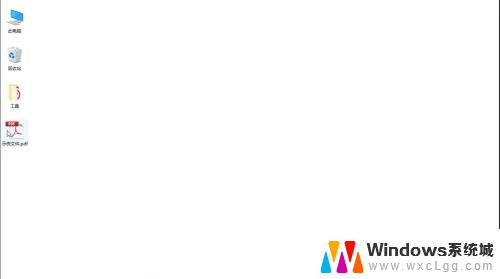 5总结如下。
5总结如下。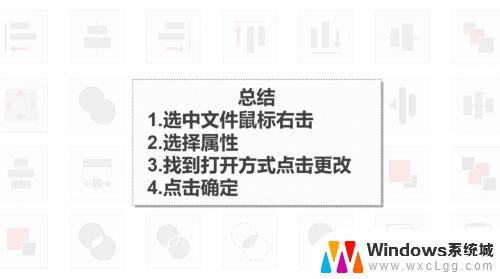
以上是更改 PDF 打开方式的全部内容,有需要的用户可以按照小编的步骤进行操作,希望能对大家有所帮助。
更改pdf打开方式 设置PDF文档默认打开方式的步骤相关教程
-
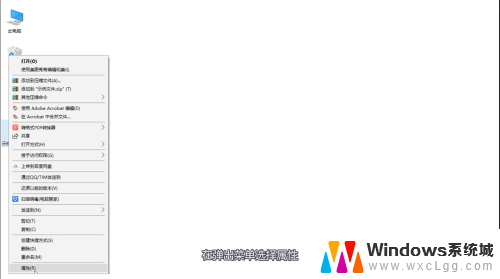 pdf的打开方式怎么设置 如何更改PDF文档默认打开方式
pdf的打开方式怎么设置 如何更改PDF文档默认打开方式2024-04-09
-
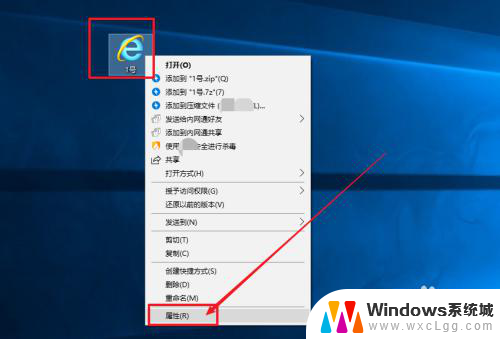 如何设置pdf打开方式 如何设置pdf默认打开方式为Adobe Reader
如何设置pdf打开方式 如何设置pdf默认打开方式为Adobe Reader2024-08-11
-
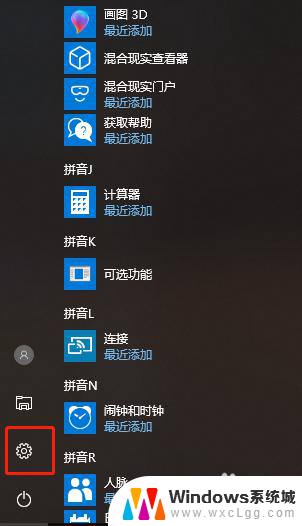 应用默认打开方式更改 修改应用默认打开方式步骤
应用默认打开方式更改 修改应用默认打开方式步骤2024-06-06
-
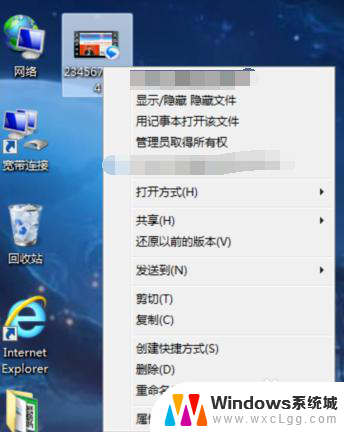 怎么设置文件的打开方式 如何设置文件的默认打开方式
怎么设置文件的打开方式 如何设置文件的默认打开方式2024-03-17
-
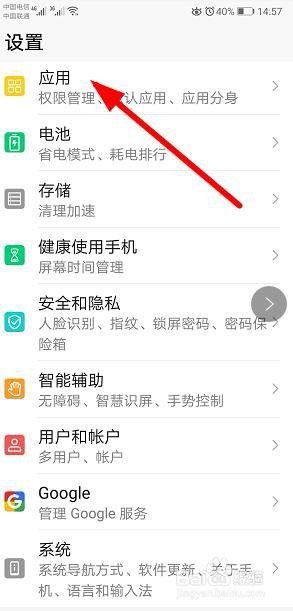 华为手机打开文档默认方式怎么改 华为手机文件默认打开方式怎么更改
华为手机打开文档默认方式怎么改 华为手机文件默认打开方式怎么更改2024-05-29
-
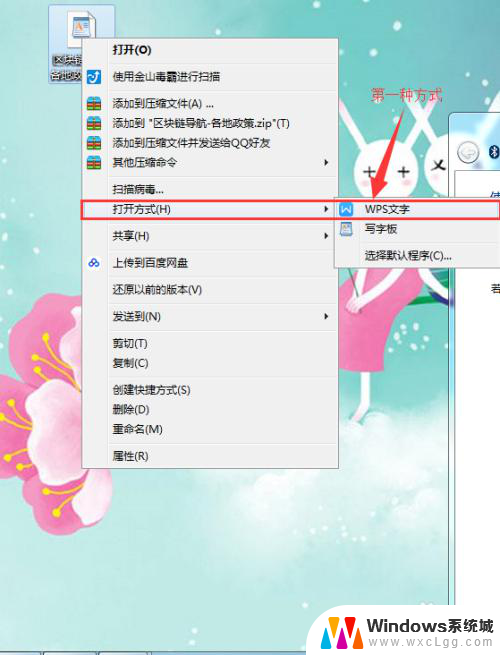 文档默认打开方式怎么改成wps 怎样让文件默认使用WPS打开
文档默认打开方式怎么改成wps 怎样让文件默认使用WPS打开2024-01-22
电脑教程推荐
- 1 固态硬盘装进去电脑没有显示怎么办 电脑新增固态硬盘无法显示怎么办
- 2 switch手柄对应键盘键位 手柄按键对应键盘键位图
- 3 微信图片怎么发原图 微信发图片怎样选择原图
- 4 微信拉黑对方怎么拉回来 怎么解除微信拉黑
- 5 笔记本键盘数字打不出 笔记本电脑数字键无法使用的解决方法
- 6 天正打开时怎么切换cad版本 天正CAD默认运行的CAD版本如何更改
- 7 家庭wifi密码忘记了怎么找回来 家里wifi密码忘了怎么办
- 8 怎么关闭edge浏览器的广告 Edge浏览器拦截弹窗和广告的步骤
- 9 windows未激活怎么弄 windows系统未激活怎么解决
- 10 文件夹顺序如何自己设置 电脑文件夹自定义排序方法